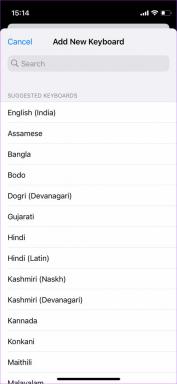8 populārākie veidi, kā novērst Google diska, gaidot augšupielādes kļūdu
Miscellanea / / December 02, 2021
Diezgan bieži jūs atlasāt virkni failu, lai tos augšupielādētu Google disks tālrunī. Pēc kāda laika, atverot Google disku, lai pārbaudītu statusu, jūs būtu neizpratnē, ka tajā neredzētu jaunus failus, un jūs sagaidītu ar ziņojumu “Gaida augšupielādi”.

Un nekas nav sliktāks par to, ka jūs sveicina ar pogu Atkārtot. Tātad, ko cilvēks dara? Vienkārši palaidiet to vaļā un meklējiet alternatīvas Google diskam? Protams, nē! Izmēģiniet tālāk minētos risinājumus, lai no tālruņa Google diskā labotu gaidīšanas augšupielādes kļūdu.
Sāksim ar dažiem vienkāršiem, lai pārbaudītu, vai tie palīdz novērst kļūdu.
1. Restartējiet tālruni
Nespēja augšupielādēt failus Diskā var būt satraucoši. Viens no vienkāršākajiem risinājumiem, kas dara brīnumus, ir ierīces restartēšana. Restartējiet tālruni un pēc tam atveriet disku. Failu augšupielādei vajadzētu sākt normāli.
2. Lietotne Force Stop
Ja lietotne nedarbojas pareizi, noņemiet to no jaunākajām lietotnēm. Cerams, ka problēma tiks novērsta, taču, ja tā joprojām pastāv, mums ir jārīkojas skarbāk, lai iznīcinātu lietotni. Šim nolūkam mēs izmantojam
piespiedu apturēšanas funkcija operētājsistēmā Android.
Piespiedu kārtā apturot lietotni, tiek pārtrauktas visas tās fona darbības un tā tiek nekavējoties izslēgta. Pareizā procesa laikā jūs varat zaudēt dažus datus vai nesen veikto lietotnes darbību.
Lai piespiedu kārtā apturētu Google disku, veiciet šīs darbības:
1. darbība: Atveriet ierīces iestatījumus un atveriet sadaļu Programmas un paziņojumi/Lietojumprogrammu pārvaldnieks/Instalētās lietotnes atkarībā no tālrunī pieejamās opcijas.

2. darbība: Sadaļā Visas lietotnes pieskarieties vienumam Drive, pēc tam nākamajā ekrānā piespiediet apturēt. Pēc tam vēlreiz atveriet Google disku, un tam vajadzētu darboties labi.


3. Iztīrīt kešatmiņu
Google diskā ir iebūvēts kešatmiņas pārvaldnieks, kas atšķiras no Android ierīces kešatmiņas. Jums vajadzētu notīrīt abas kešatmiņas. Ņemiet vērā to kešatmiņas notīrīšana noņem tikai pagaidu failus, neizjaucot Diska datus. Šeit ir norādītas abu metožu darbības.
No lietotnes
Atveriet lietotni Disks un augšējā kreisajā stūrī pieskarieties trīs joslu izvēlnei. Pēc tam dodieties uz Iestatījumi.


Sadaļā Iestatījumi pieskarieties Notīrīt kešatmiņu un restartējiet ierīci.

Arī Guiding Tech
No ierīces iestatījumiem
Palaidiet tālrunī lietotni Iestatījumi un atveriet sadaļu Programmas un paziņojumi/Lietojumprogrammu pārvaldnieks. Sadaļā Visas lietotnes pieskarieties Disks un pēc tam Krātuve. Nospiediet pogu Notīrīt kešatmiņu un restartējiet tālruni.
Piezīme: Nepieskarieties pogai Notīrīt krātuvi/datus.


4. Iespējot augšupielādi mobilajos datos
Uz saglabājiet savus vērtīgos mobilos datus, Google disks nodrošina vietējo iestatījumu, kas ļauj izvēlēties pārsūtīt failus, izmantojot tikai Wi-Fi. Ja tas ir iespējots, mobilajos datos netiks veikta augšupielāde. Un, ja mēģināt augšupielādēt failus mobilajos datos, tiek parādīta kļūda. Tāpēc šis iestatījums ir jāatspējo.
Lai to izdarītu, veiciet tālāk norādītās darbības.
1. darbība: Pieskarieties trīs joslu izvēlnei Google diska lietotnes augšējā kreisajā stūrī.

2. darbība: Pieskarieties Iestatījumi. Šeit izslēdziet slēdzi Failu pārsūtīšana tikai, izmantojot Wi-Fi. Pēc tam mēģiniet vēlreiz augšupielādēt failus.


5. Izslēdziet internetu
Neatkarīgi no tā, vai failu augšupielādei izmantojat mobilos datus vai Wi-Fi, mēģiniet to izslēgt un ieslēgt. Tā kā savienojums tiek atiestatīts, visas ar tīklu saistītās kļūdas tiks novērstas.
Arī Guiding Tech
6. Pārslēgt interneta savienojumu
Vēl viens līdzīgs veids, kā atbrīvoties no problēmas, ir mēģināt augšupielādēt failus, izmantojot citu interneta savienojumu. Ja izmantojat mobilos datus, pārslēdzieties uz Wi-Fi un otrādi. Dažkārt slikta savienojuma kvalitāte var radīt problēmas, un, izmantojot alternatīvu opciju, varēsit augšupielādēt failus.
7. Iespējot lidmašīnas režīmu
Visi ar tīklu saistītie savienojumi, piemēram, Wi-Fi, mobilais tīkls, Bluetooth utt. apstāties, kad lidmašīnas režīms ir iespējots. Lai cik dīvaini tas neizklausītos, ir zināms, ka lidmašīnas režīma iespējošana novērš lietotņu problēmas. Ieslēgšana uz kādu laiku var būt noderīga arī jums. Izmēģiniet to.

8. Atjauniniet Google diska lietotni
Dažkārt augšupielādes kļūdu var izraisīt lietotnes kļūda. Daudzi no mums vai nu atspējo automātisko atjaunināšanu, vai ignorē Google Play veikala paziņojumu par jauno atjauninājumu. Lai gan tas ir noderīgi datu saglabāšanai, mēs izlaižam garām regulārus atjauninājumus, kas ietver kļūdu labojumus un uzlabojumus zem pārsega.
Mēs iesakām atjaunināt lietotni. Pēc tam restartējiet ierīci un mēģiniet augšupielādēt failus.
Bonusa triks
Viens no mūsu lasītājiem apstiprināja, ka problēma jāatrisina arī vienkāršai atinstalēšanai un atkārtotai instalēšanai. Lai arī cik dīvaini tas izklausītos, šis ir visnekaitīgākais triks, ko izmēģināt. Tomēr es ieteiktu pārstartēt viedtālruni pirms Google diska lietotnes atkārtotas instalēšanas.
Arī Guiding Tech
Negaidiet vairāk
Gaidīšana, lai augšupielādētu kļūdu, var būt nomākta. Mēs ceram, ka iepriekš minētie labojumi atsāks augšupielādes procesu jūsu tālrunī. Manā gadījumā es mēģināju augšupielādēt failus mobilajos datos un atklāju, ka tajā augšupielāde ir atspējota. Es izslēdzu iestatījumu un bums! Tas nenozīmē, ka tas ir vienīgais labojums; arī citiem risinājumiem vajadzētu darboties.
Vai esat saskāries ar citu risinājumu, kas jums noderēja? Pastāstiet mums tālāk esošajos komentāros, galu galā kopīgošana ir rūpīga. Taisnība?
Nākamais: vai ātrās piekļuves apgabals aizņem Google diska ekrāna vietu? Atbrīvojieties no tā visās platformās, veicot šīs darbības.